Очистка печатающей головки
Очистите печатающую головку, если в напечатанном шаблоне для проверки сопел отсутствуют линии или присутствуют горизонтальные белые полосы. Очистка удалит засорение сопел и восстановит состояние печатающей головки. Очистка печатающей головки связана с повышенным потреблением чернил, поэтому выполнять очистку печатающей головки следует только при необходимости.
 Примечание.
Примечание.
-
Очистку печатающей головки можно также выполнить с помощью компьютера. При использовании компьютера выберите чернильную группу для очистки, затем приступите к очистке.
- При очистке печатающей головки с помощью панели управления происходит очистка печатающей головки для всех цветов чернил.
-
Убедитесь, что питание включено.
-
Нажмите кнопку Настройка (Setup), затем используйте кнопку
 или
или  для выбора пункта Обслуживание (Maintenance), затем нажмите кнопку OK.
для выбора пункта Обслуживание (Maintenance), затем нажмите кнопку OK. -
С помощью кнопок
 и
и  выберите Очистка (Cleaning), затем нажмите кнопку OK.
выберите Очистка (Cleaning), затем нажмите кнопку OK.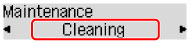
Принтер начнет очистку печатающей головки.
Не выполняйте другие операции, пока принтер не выполнит очистку печатающей головки. Это займет около 2 минут.
-
Проверка состояния печатающей головки.
Чтобы проверить состояние печатающей головки, напечатайте шаблон для поверки сопел.
 Примечание.
Примечание.
- Если неполадка не устранена после двукратной очистки печатающей головки, выполните глубокую очистку печатающей головки.

